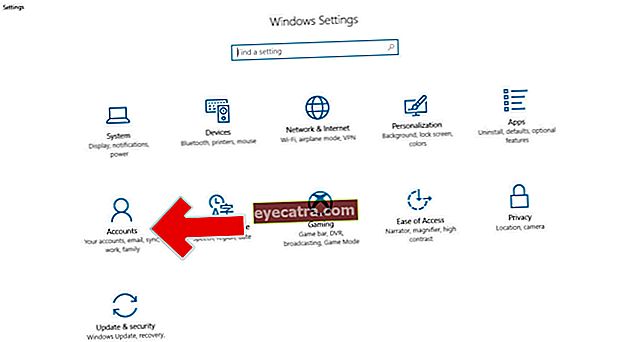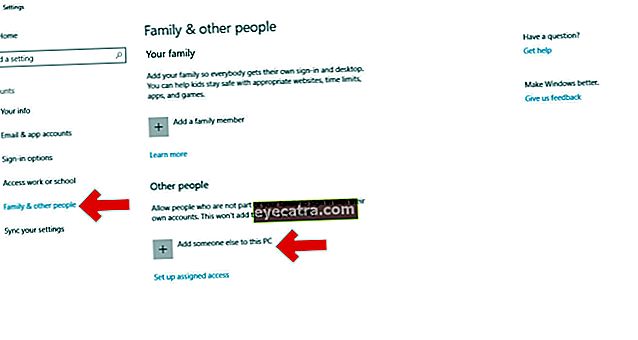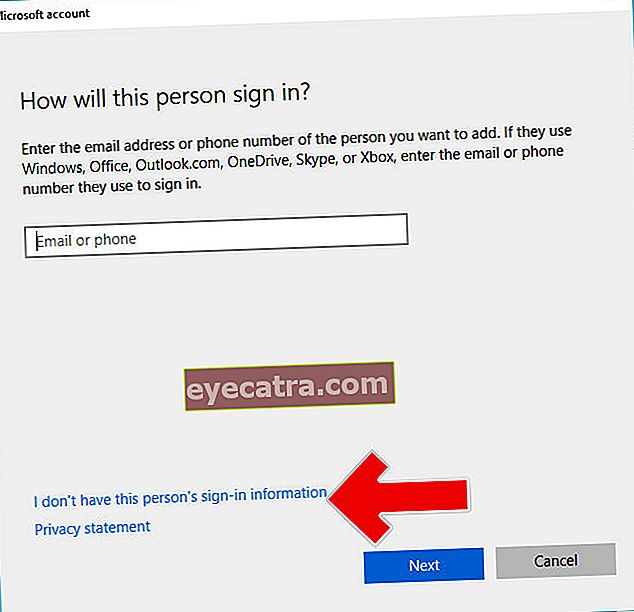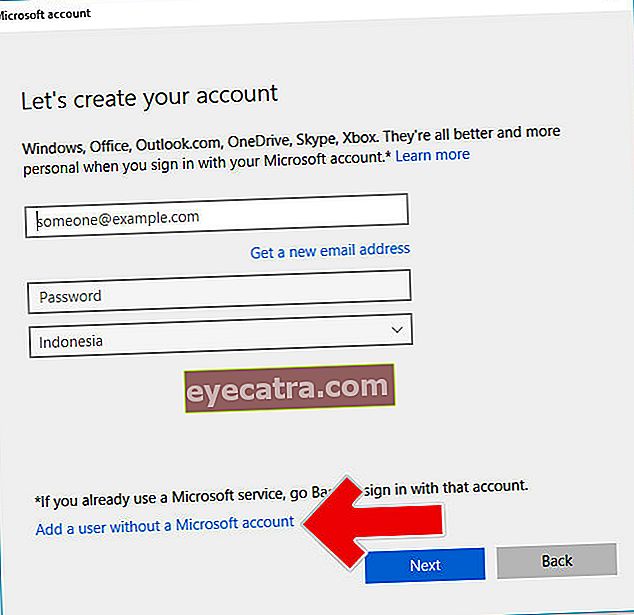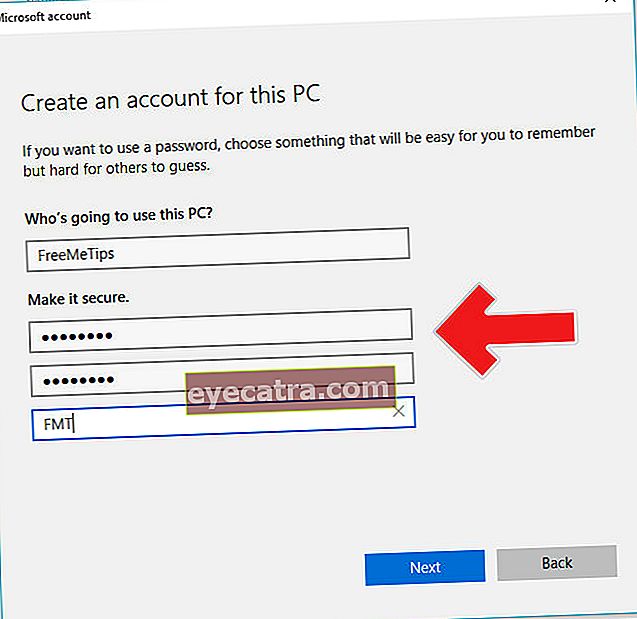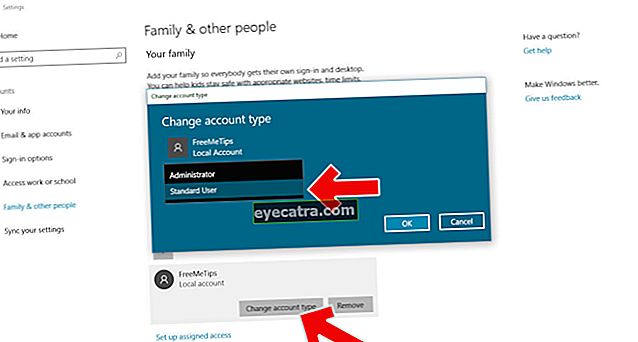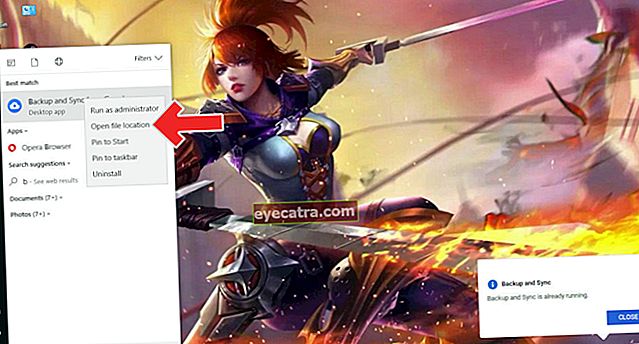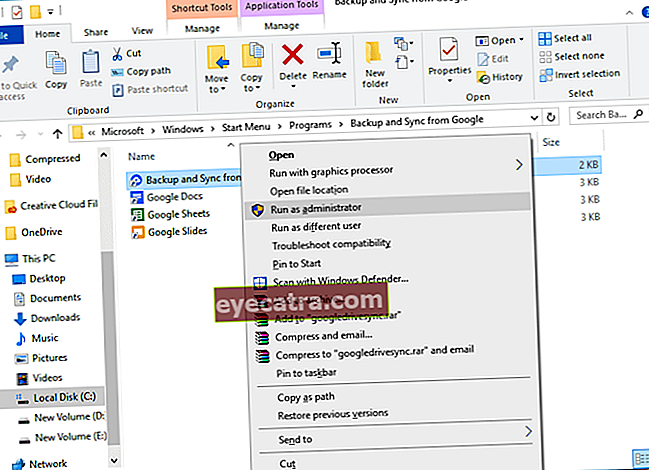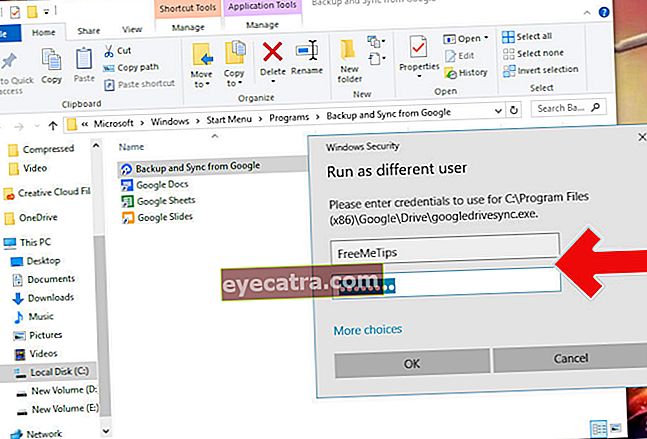en nem måde at installere sikkerhedskopiering og synkronisering af Google Drev på en pc til mere end en konto
Vi forklarer, hvordan du installerer Backup og synkronisering af Google Drive på en pc til mere end en konto. Så du kan oprette alle de data, der findes på din computer, mappe eller forskellige andre specifikke placeringer
Lagringskapaciteten på en pc / bærbar computer er et af de mest værdifulde aspekter for brugerne. Udviklingen af filstørrelsen på et program eller en software i Windows gør det dog oppustet harddiskens kapacitet fuld hurtigt.
Ja, en sikker løsning til at udvide lageret er at installere applikationer Sky lagring. Ligesom Google Drive, OneDrive, Dropbox og andre.
Nu i denne artikel vil ApkVenue forklare, hvordan du installerer Sikkerhedskopier og synkroniser Google Drev på pc mere end en konto.
- Bange for at miste vigtige data? Her er de 6 bedste Android Backup-applikationer til JalanTikus-versionen
- Sådan sikkerhedskopieres iPhone og iPad, så værdifulde data ikke går tabt
- Ting, der skal forberedes til sikkerhedskopiering af fotos, inden du begynder at rejse
Sådan installeres sikkerhedskopiering og synkronisering af Google Drive på mere end en pc-konto
Så du kan gøre alle data på din computer, mappe eller forskellige andre specifikke placeringer overvåget og sikkerhedskopieret til mere end en Google Drive-konto.
Brug af en anden brugerkonto
Faktisk lader Google os ikke køre to konti fra Backup og Sync-tjenesten på en pc. Men du kan overvinde det ved at lave ny brugerkonto (administratorkonto) på din computer. Hvordan:
- Åben Indstillinger og vælg Konto
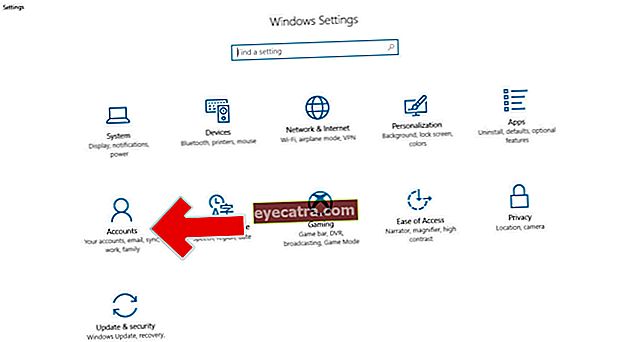
- Vælg nu menuen Familie og andre mennesker og klik på "Føj en anden til denne pc"
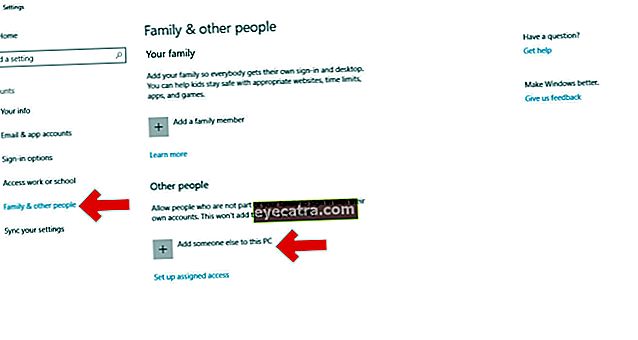
- Klik derefter på "Jeg har ikke denne persons loginoplysninger"
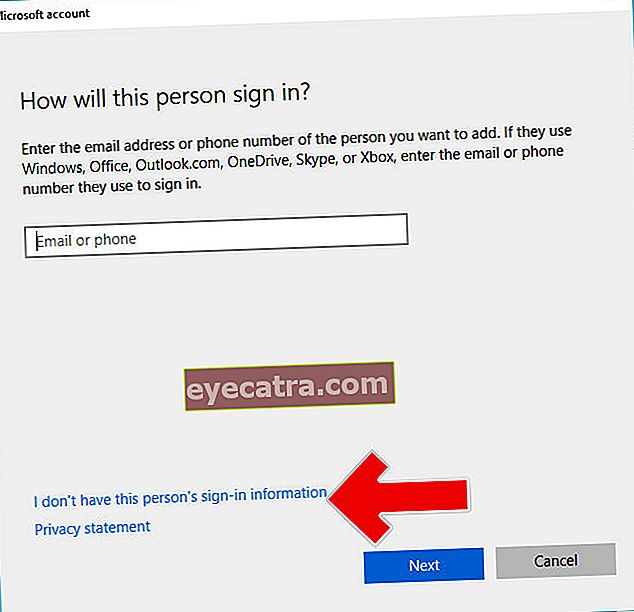
- Klik derefter på "Tilføj en bruger uden en Microsoft-konto"
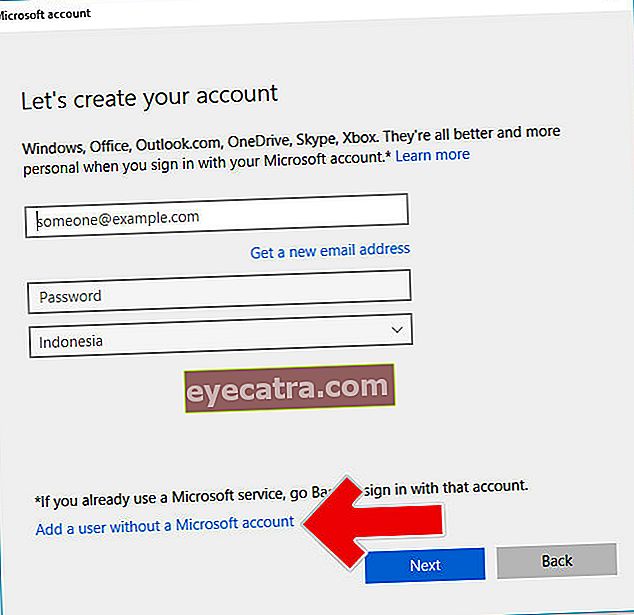
- Type brugernavn og adgangskode for at oprette en ny konto og klikke på "Næste"
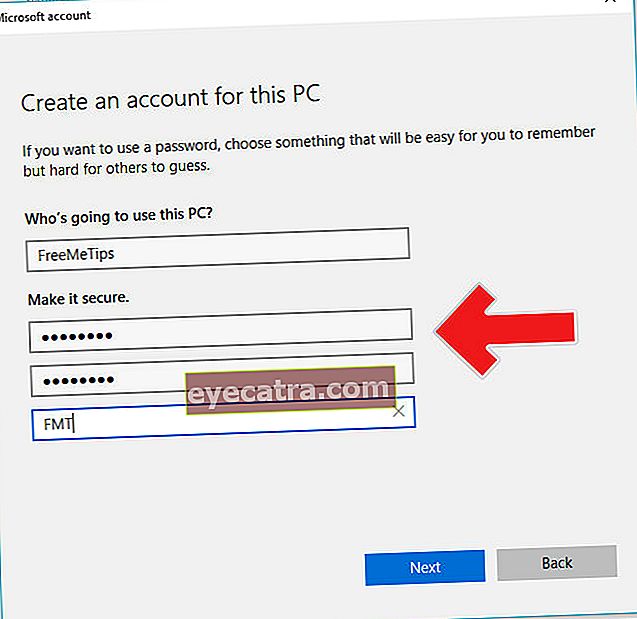
- Klik derefter på Skift kontotype og skift det til Administrator
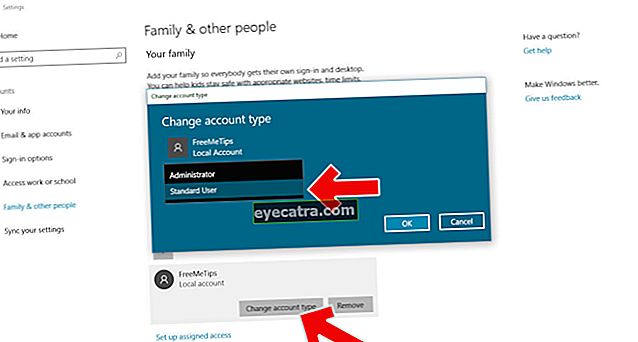
Installer Google Drev til pc
Installer nu Backup og synkroniser Google Drive til din pc, og log ind med hovedkontoen. Du kan se vejledningen i artiklen nedenfor.
 VIS ARTIKLER
VIS ARTIKLER - Åbn den derefter Start-menu og skriv Google Drev eller Sikkerhedskopiering og synkronisering og højreklik vælg Åbn filplacering
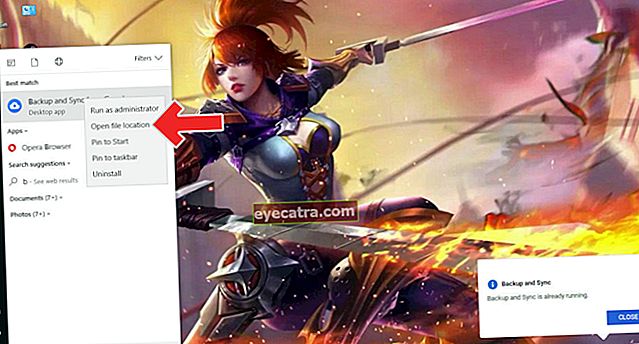
- Næste vigtigst af alt, hold Skift-tasten nede, og højreklik derefter. Derefter vises en anden menupunkt, og vælg "Kør som en anden bruger"
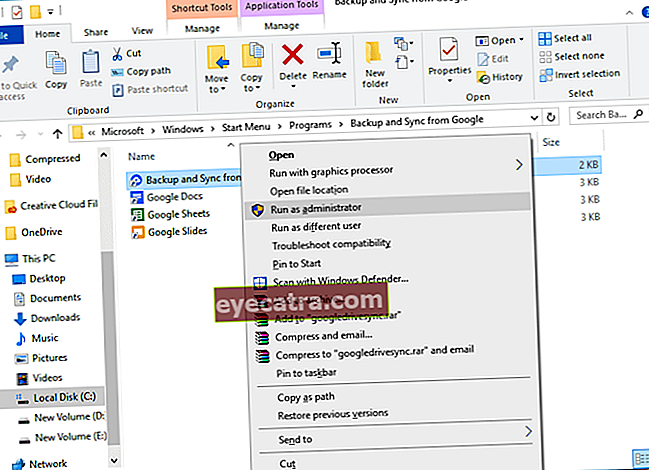
- Log ind med den nye brugerkonto, som du oprettede tidligere, og nu kan du bruge Google Drevs backup- og synkroniseringstjeneste til mere end en konto
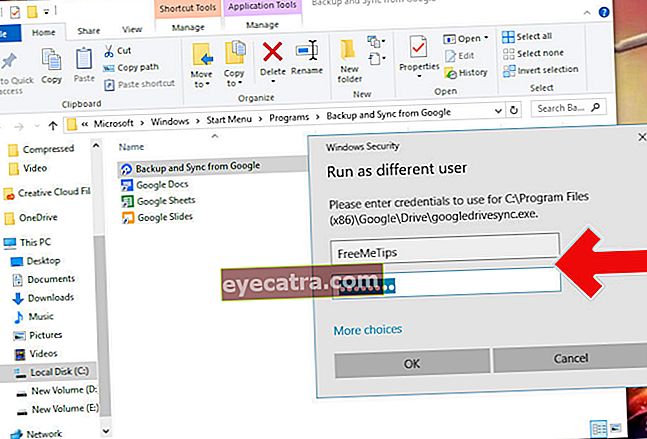

Sådan installeres Backup og synkronisering af Google Drive til mere end en konto på en pc. Forhåbentlig hjælper dette dig med at overvinde den stadig mere tynde diskkapacitet på grund af den eksploderende filstørrelse.
Læs også artikler om Google eller at skrive fra Lukman Azis Andet.